เมื่อสร้างงานนำเสนอใน PowerPoint ให้เพิ่มสีสันด้วยการแทรก GIF แบบเคลื่อนไหวลงในสไลด์ของคุณ หลังจากแทรกรูปภาพ GIF โดยใช้ฟังก์ชันรูปภาพของ PowerPoint แล้ว คุณสามารถย้ายรูปภาพไปยังตำแหน่งใดก็ได้ภายในสไลด์ เพิ่มหรือลดขนาดของรูปภาพ และแม้แต่หมุนรูปภาพไปยังมุมใดก็ได้
ขั้นตอนที่ 1
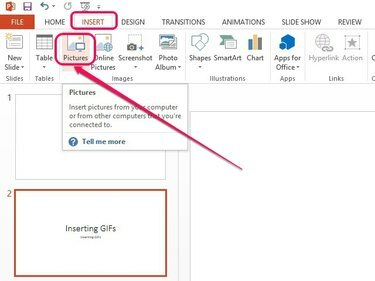
กล่องโต้ตอบแทรกรูปภาพจะเปิดขึ้น
เครดิตรูปภาพ: ได้รับความอนุเคราะห์จาก Microsoft
เลือกสไลด์ที่คุณต้องการให้ GIF แบบเคลื่อนไหวปรากฏในบานหน้าต่างด้านซ้าย เปิด แทรก แท็บแล้วคลิก รูปภาพ ปุ่มในกลุ่มรูปภาพ
วีดีโอประจำวันนี้
ขั้นตอนที่ 2
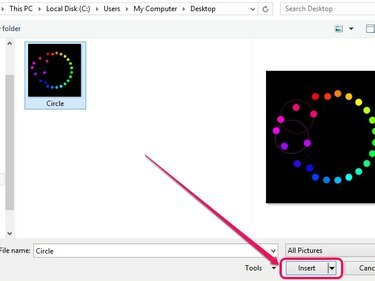
ภาพ GIF แทรกลงในสไลด์
เครดิตรูปภาพ: ได้รับความอนุเคราะห์จาก Microsoft
เลือกไฟล์ GIF จากฮาร์ดไดรฟ์ของคุณแล้วคลิก แทรก.
เคล็ดลับ
GIF แบบเคลื่อนไหวที่มีความละเอียดสูงขึ้นสามารถเพิ่มขนาดไฟล์ของงานนำเสนอ PowerPoint ของคุณได้อย่างมาก แทนที่จะแทรกไฟล์ลงในงานนำเสนอ คุณสามารถสร้างลิงก์ไปยังไฟล์ได้โดยคลิกที่ส่วนรูปลูกศรของ แทรก ปุ่มแล้วคลิก ลิงก์ไปยังไฟล์. วิธีนี้จะทำให้ขนาดไฟล์เล็กลง การลิงก์ไปยังไฟล์ยังอัปเดตการนำเสนอโดยอัตโนมัติเมื่อมีการเปลี่ยนแปลงไฟล์ หากคุณย้าย GIF ไปยังตำแหน่งใหม่บนฮาร์ดไดรฟ์ของคุณ รูปภาพจะไม่แสดงบนงานนำเสนออีกต่อไป เมื่อต้องการเพิ่มไฟล์ไปยังงานนำเสนอ PowerPoint ในขณะที่อัปเดตเมื่อมีการเปลี่ยนแปลงไฟล์ต้นฉบับ ให้คลิก
แทรกและเชื่อมโยง แทนที่.ขั้นตอนที่ 3

ปรับแต่งภาพ GIF
เครดิตรูปภาพ: ได้รับความอนุเคราะห์จาก Microsoft
วางเคอร์เซอร์ไว้เหนือภาพ GIF จากนั้นคลิกและลากไฟล์เพื่อย้ายภายในสไลด์ ใช้แฮนเดิลปรับขนาดรูปสี่เหลี่ยมจัตุรัสรอบๆ รูปภาพเพื่อเปลี่ยนขนาดหรือหมุนแฮนเดิลการหมุนเหนือรูปภาพเพื่อหมุน
คำเตือน
การเพิ่มขนาดของภาพ GIF ที่มีความละเอียดต่ำอาจทำให้ภาพเบลอได้
เคล็ดลับ
หากต้องการดูตัวอย่างงานนำเสนอ ให้คลิกที่ F5 กุญแจหรือ เริ่มต้นจากจุดเริ่มต้น ไอคอนที่ด้านซ้ายบนของหน้าต่าง PowerPoint


